[Επίλυση] Πώς να ανακτήσει τις διαγραμμένες φωτογραφίες στις φωτογραφίες / iPhoto Library for Mac
"Ο καθένας έχει κάποια ιδέα για το πώς να ανακτήσει τη βιβλιοθήκη iPhoto μου που διαγράψατε όταν αδειάζω το αρχείο σκουπιδιών μου ... όλες οι φωτογραφίες μου έχουν φύγει!"
Η τυχαία διαγραφή μπορεί να μην είναι άγνωστηγια τους περισσότερους χρήστες, όταν χάσετε αξέχαστες φωτογραφίες και δεν έχετε ιδέα να τις ανακτήσετε, θα νιώσετε απογοητευμένοι; Ποτέ μην αφήσετε αυτό το είδος προβλήματος να σας ενοχλεί, και σε αυτό το άρθρο θα εισαχθούν οι πιο αποτελεσματικοί τρόποι να ανακτήσετε φωτογραφίες από τη βιβλιοθήκη φωτογραφιών / iPhoto. Απλά ακολουθήστε μας για να βρείτε τρόπους για την ανάκτηση των διαγραμμένων φωτογραφιών από το iPhoto Mac.

- Βασικές μέθοδοι για την ανάκτηση των αρχείων φωτογραφιών που έχουν διαγραφεί από τις φωτογραφίες / iPhoto για Mac
- Πώς να ανακτήσετε τις διαγραμμένες εικόνες από τις φωτογραφίες της Βιβλιοθήκης σε Mac μέσω λογισμικού τρίτου μέρους
Βασικές μέθοδοι για την ανάκτηση των αρχείων φωτογραφιών που έχουν διαγραφεί από τις φωτογραφίες / iPhoto για Mac
Παρόλο που η Apple Company κυκλοφόρησε φωτογραφίες για χρήστες Mac OS X 10.10.3 ή υψηλότερες, το iPhoto εξακολουθεί να χρησιμοποιεί για χαμηλότερης έκδοσης χρήστες Mac.
Είναι κάπως απλό για τους χρήστες που έχουν μόνονα διαγράψετε φωτογραφίες από τη βιβλιοθήκη φωτογραφιών / iPhoto χωρίς περαιτέρω λειτουργία. Κάντε κλικ στο κουμπί: Αρχεία >> Εμφάνιση πρόσφατα Διαγραμμένα και θα μπορείτε να δείτε όλες τις φωτογραφίες που έχετε διαγράψει. Θα ήταν λίστα με την ημερομηνία που διαγράφηκε οριστικά.

Για να ανακτήσετε μια φωτογραφία ή φωτογραφίες, επισημάνετε μια επιλογή και κάντε κλικ στο κουμπί Ανάκτηση στην επάνω δεξιά γωνία. Αυτές θα προστεθούν στη βιβλιοθήκη φωτογραφιών σας με την αρχική ημερομηνία.
Ή, τραβήξατε τυχαία τις φωτογραφίες στο Κάδο απορριμμάτων, αλλάδεν είναι δυνατή η μεταφορά τους πίσω. Μπορείτε να μεταβείτε στον κάδο απορριμμάτων του iPhoto και να επιλέξετε αυτά που θέλετε να "Επαναφορά στη βιβλιοθήκη iPhoto", μπορεί να είναι εύκολο να ανακτήσετε τις διαγραμμένες φωτογραφίες.
Πώς να ανακτήσετε τις διαγραμμένες εικόνες από τις φωτογραφίες της Βιβλιοθήκης σε Mac μέσω λογισμικού τρίτου μέρους
Αν έχετε δοκιμάσει τους παραπάνω δύο τρόπους, αλλά ακόμαδεν μπορεί να πάρει την χαμένη εικόνα σας πίσω. Μπορείτε να δοκιμάσετε ξανά χρησιμοποιώντας το UltData - Mac Data Recovery, παρέχει ολοκληρωμένες λύσεις ανάκτησης δεδομένων Mac για την ανάκτηση όλων των τύπων αρχείων. Συνιστάται από πολλούς χρήστες, μπορεί σίγουρα να σας βοηθήσει να ανακτήσετε τις διαγραμμένες εικόνες σε Mac.
"Ο καθένας έχει κάποια ιδέα για το πώς να ανακτήσει τη βιβλιοθήκη iPhoto μου που διαγράψατε όταν αδειάζω το αρχείο σκουπιδιών μου ... όλες οι φωτογραφίες μου έχουν φύγει!"
Η τυχαία διαγραφή μπορεί να μην είναι άγνωστηγια τους περισσότερους χρήστες, όταν χάσετε αξέχαστες φωτογραφίες και δεν έχετε ιδέα να τις ανακτήσετε, θα νιώσετε απογοητευμένοι; Ποτέ μην αφήσετε αυτό το είδος προβλήματος να σας ενοχλεί, και σε αυτό το άρθρο θα εισαχθούν οι πιο αποτελεσματικοί τρόποι να ανακτήσετε φωτογραφίες από τη βιβλιοθήκη φωτογραφιών / iPhoto. Απλά ακολουθήστε μας για να βρείτε τρόπους για την ανάκτηση των διαγραμμένων φωτογραφιών από το iPhoto Mac.

- Βασικές μέθοδοι για την ανάκτηση των αρχείων φωτογραφιών που έχουν διαγραφεί από τις φωτογραφίες / iPhoto για Mac
- Πώς να ανακτήσετε τις διαγραμμένες εικόνες από τις φωτογραφίες της Βιβλιοθήκης σε Mac μέσω λογισμικού τρίτου μέρους
Βασικές μέθοδοι για την ανάκτηση των αρχείων φωτογραφιών που έχουν διαγραφεί από τις φωτογραφίες / iPhoto για Mac
Παρόλο που η Apple Company κυκλοφόρησε φωτογραφίες για χρήστες Mac OS X 10.10.3 ή υψηλότερες, το iPhoto εξακολουθεί να χρησιμοποιεί για χαμηλότερης έκδοσης χρήστες Mac.
Είναι κάπως απλό για τους χρήστες που έχουν μόνονα διαγράψετε φωτογραφίες από τη βιβλιοθήκη φωτογραφιών / iPhoto χωρίς περαιτέρω λειτουργία. Κάντε κλικ στο κουμπί: Αρχεία >> Εμφάνιση πρόσφατα Διαγραμμένα και θα μπορείτε να δείτε όλες τις φωτογραφίες που έχετε διαγράψει. Θα ήταν λίστα με την ημερομηνία που διαγράφηκε οριστικά.

Για να ανακτήσετε μια φωτογραφία ή φωτογραφίες, επισημάνετε μια επιλογή και κάντε κλικ στο κουμπί Ανάκτηση στην επάνω δεξιά γωνία. Αυτές θα προστεθούν στη βιβλιοθήκη φωτογραφιών σας με την αρχική ημερομηνία.
Ή, τραβήξατε τυχαία τις φωτογραφίες στο Κάδο απορριμμάτων, αλλάδεν είναι δυνατή η μεταφορά τους πίσω. Μπορείτε να μεταβείτε στον κάδο απορριμμάτων του iPhoto και να επιλέξετε αυτά που θέλετε να "Επαναφορά στη βιβλιοθήκη iPhoto", μπορεί να είναι εύκολο να ανακτήσετε τις διαγραμμένες φωτογραφίες.
Πώς να ανακτήσετε τις διαγραμμένες εικόνες από τις φωτογραφίες της Βιβλιοθήκης σε Mac μέσω λογισμικού τρίτου μέρους
Αν έχετε δοκιμάσει τους παραπάνω δύο τρόπους, αλλά ακόμαδεν μπορεί να πάρει την χαμένη εικόνα σας πίσω. Μπορείτε να δοκιμάσετε ξανά χρησιμοποιώντας το UltData - Mac Data Recovery, παρέχει ολοκληρωμένες λύσεις ανάκτησης δεδομένων Mac για την ανάκτηση όλων των τύπων αρχείων. Συνιστάται από πολλούς χρήστες, μπορεί σίγουρα να σας βοηθήσει να ανακτήσετε τις διαγραμμένες εικόνες σε Mac.
Βήμα 1: Κατεβάστε και εγκαταστήστε το UltData - Mac Data Recovery στο Mac σας και εκτελέστε το πρόγραμμα. (Μην το εγκαταστήσετε στον τόμο όπου βρίσκονται οι χαμένες φωτογραφίες σας).
Βήμα 2: Όταν ξεκινήσετε, θα δείτε όλους τους τόμους που εμφανίζονται στο Mac, επιλέξτε αυτόν στον οποίο βρίσκεται η χαμένη φωτογραφία σας και καθορίστε τους τύπους ως φωτογραφία. Κάντε κλικ στην επιλογή "Σάρωση" για να ξεκινήσετε τη σάρωση.

Βήμα 3: Όταν ολοκληρωθεί η σάρωση, θα εμφανιστούν όλες οι ανακτήσιμες φωτογραφίες, επιλέξτε αυτές που θέλετε να ανακτήσετε και κάντε κλικ στο "Recover" για να επιστρέψετε τις φωτογραφίες.
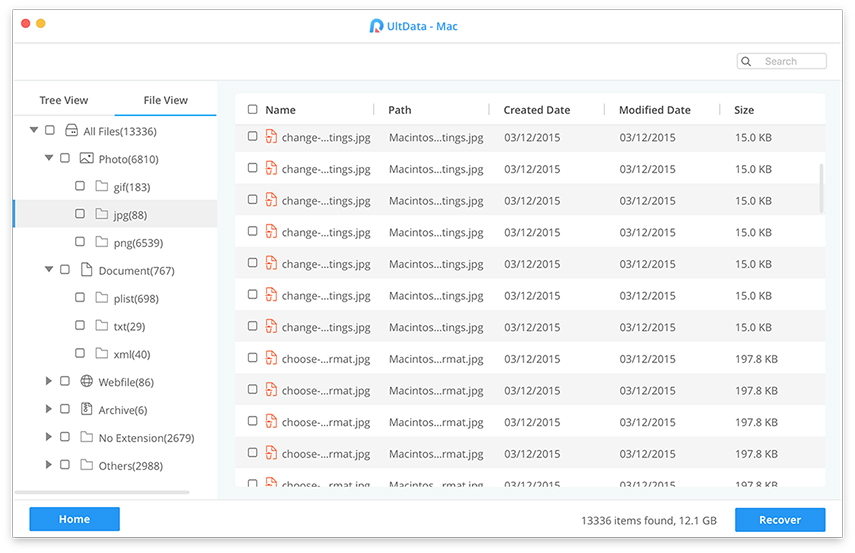
Αυτό είναι όλα σχετικά με τον τρόπο λήψης φωτογραφιών απόiPhoto Library, και λειτουργεί και στη βιβλιοθήκη φωτογραφιών. Την επόμενη φορά, εάν χάσατε άλλους τύπους αρχείων, μπορείτε επίσης να χρησιμοποιήσετε το UltData - Mac Data Recovery για να ανακτήσετε και θα πρέπει να εξοικονομήσετε χρόνο στην αντιμετώπιση αυτού του είδους προβλημάτων.









